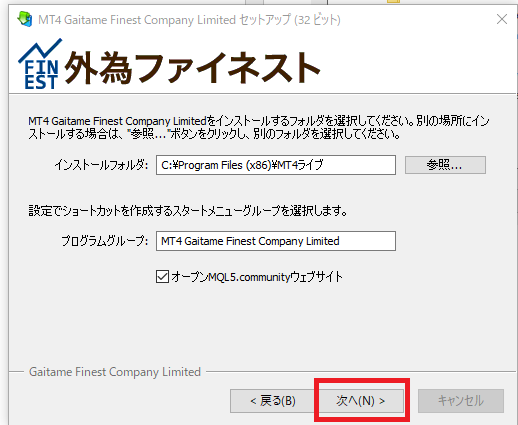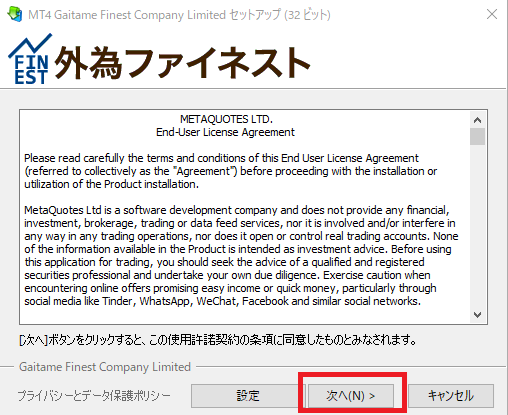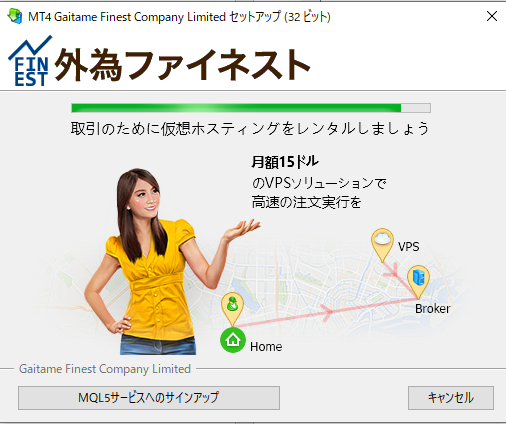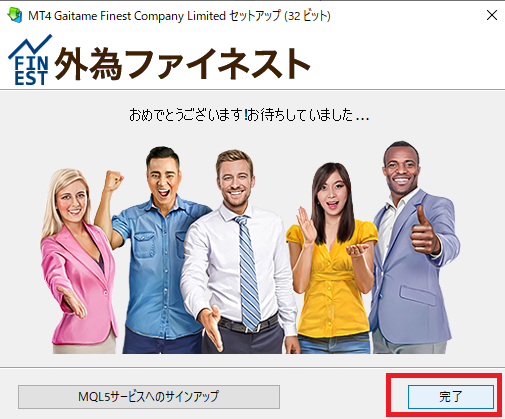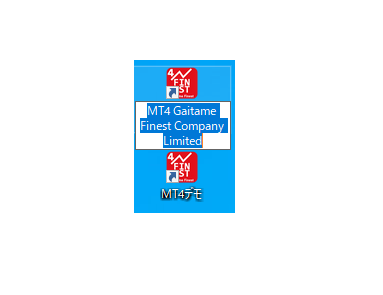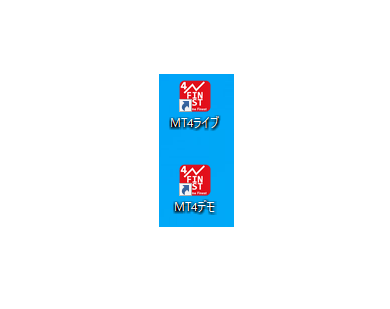外為ファイネストでは、複数のMT4を使うことが出来ます。
ログインIDごとに別々のMT4を用意して、別々に稼働させる、またはMT4を2つインストールして、1つはデモ口座、もう1つはライブ口座を稼働させたい、など色々なケースが考えられます。MT4利用者の方はMT4を1つだけ使うという方の方が少数派ではないでしょうか。
複数のMT4をインストールする方法は、当社でも動画とWebページを用意していますが、初心者の方には分かりづらい所もあると思いますので、こちらの記事で詳しく解説したいと思います。
■過去の記事はこちら
2つ目以降のMT4をインストールする前に、既にインストールされているMT4のデスクトップショートカットの名前を変更します。
まずはインストール済みのMT4ショートカットを探してみてください。
アイコンを右クリックして「名前の変更(M)」をクリックすると、文字が青と白に変わります。
この状態でショートカットの名前を変更する事が出来ます。例えば「MT4デモ」
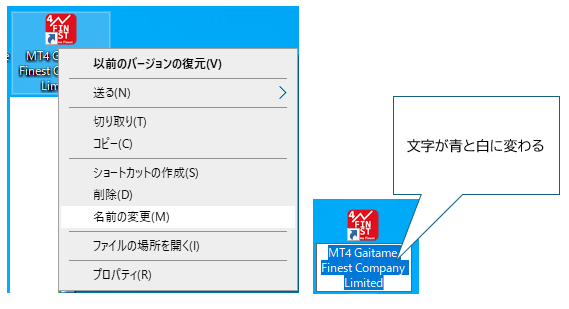
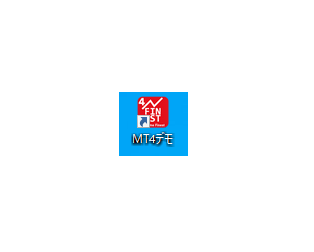
以下のリンクから2つ目のMT4をダウンロードします。
「取引プラットフォーム」→「MT4のダウンロードはこちら」の順にクリックします。
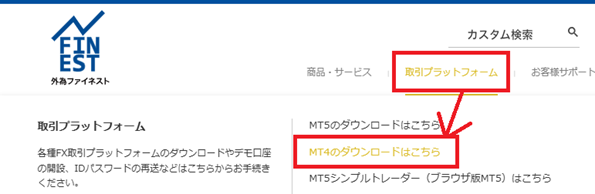
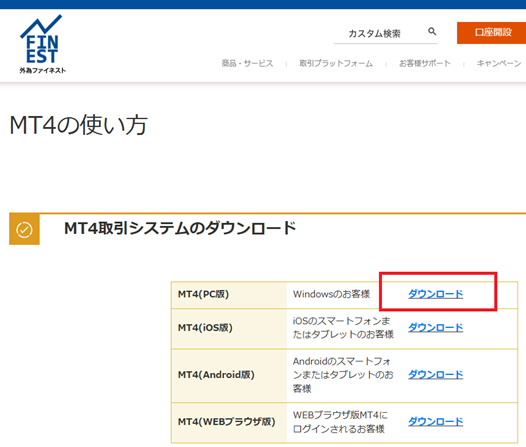
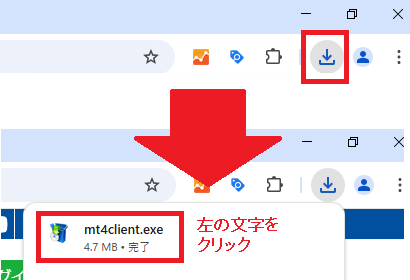
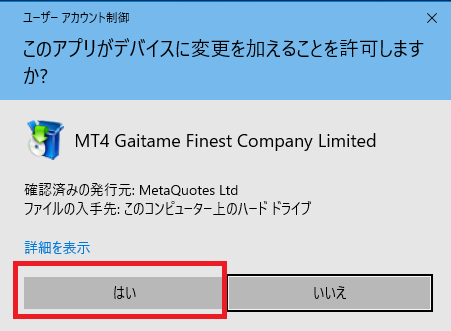
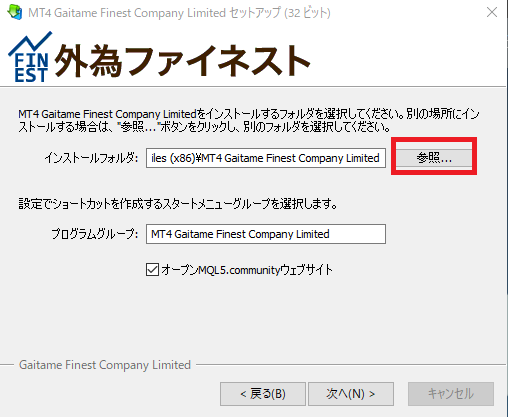
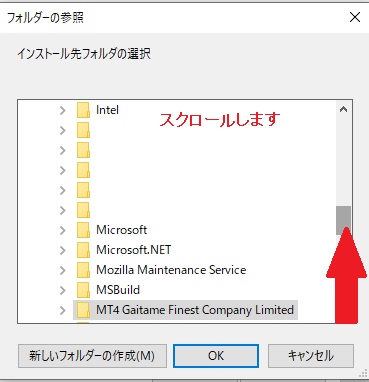
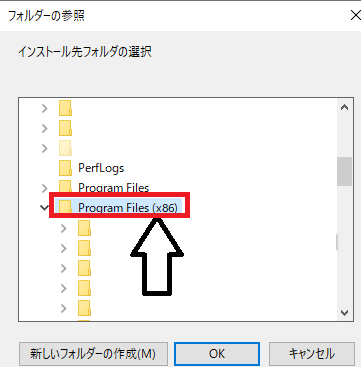
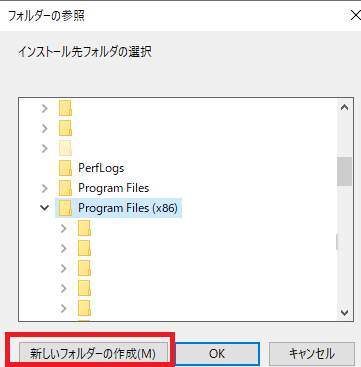
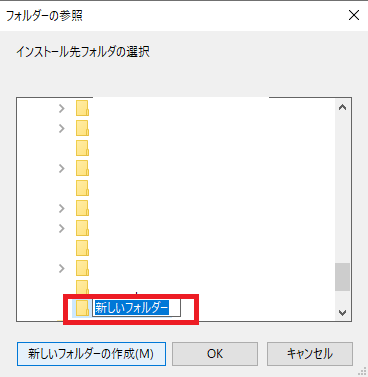
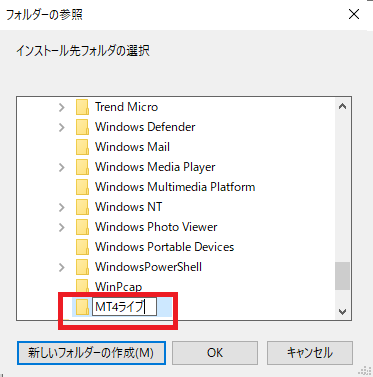
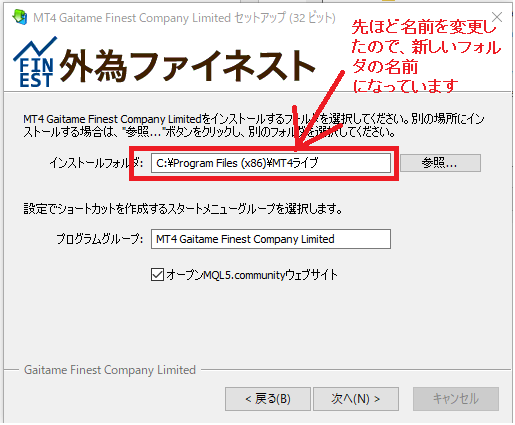
「次へ」を押してください。